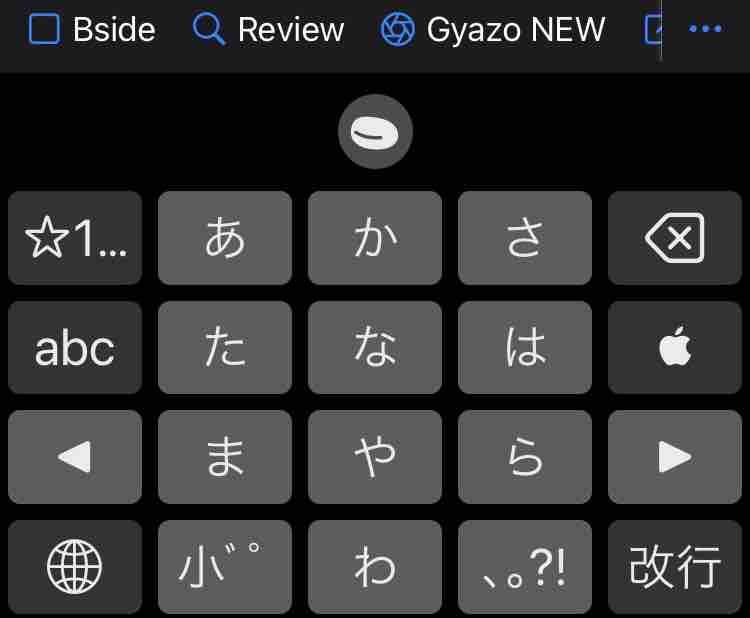
はじめてソフトウェアキーボードをカスタマイズしてみました。iPhone iPadともにazooKeyを使っているのですがiPhone用のjazz配列のキーボードが不調でした。「。」で確定すると2度入力になったりします。作成を他人任せにしているので修復ができません。とりあえず仕組みを知るために自分でカスタマイズしてみることにしました。
1.カスタムタブを作る
azooKeyアプリの「拡張」で「カスタムタブの管理」を開いて「フリック式のカスタムタブを作る」を選ぶ
2.キーの数を決める
iPhoneのフリック配列のままで縦に4で横に5にする
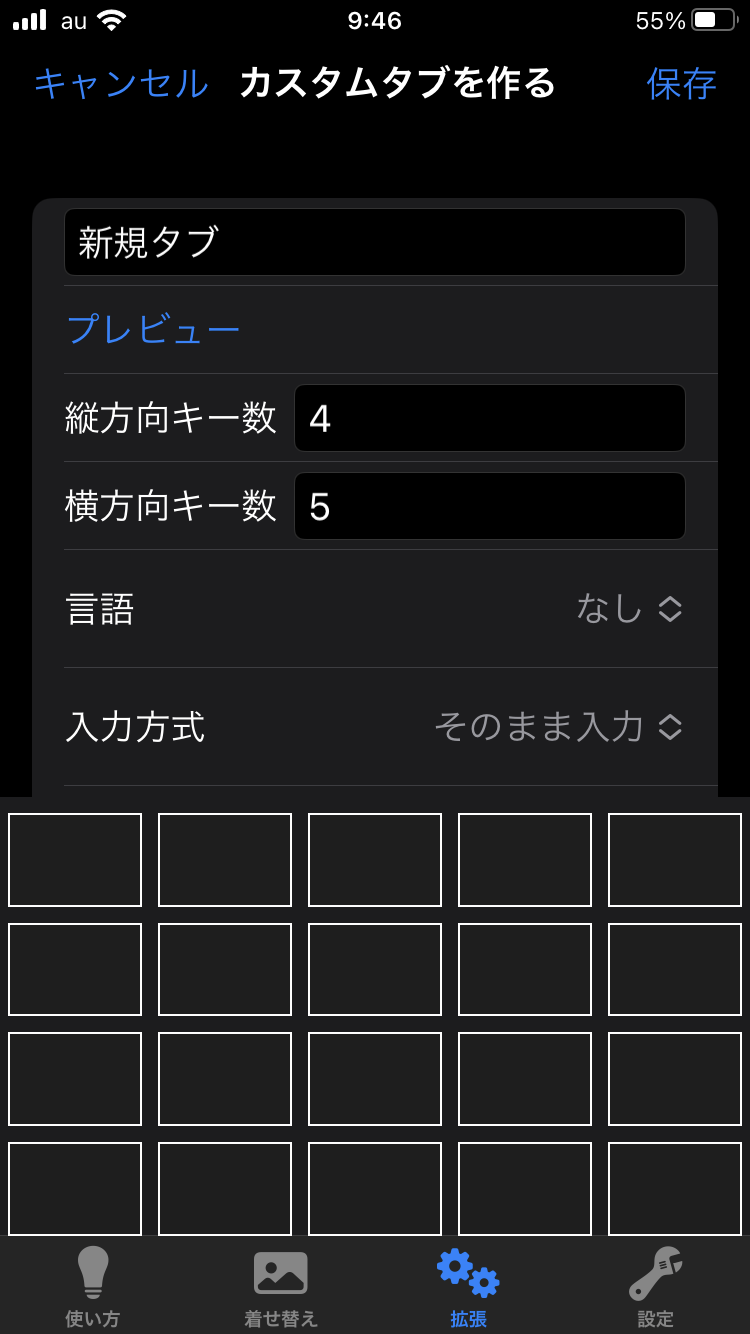
3.キーの設定をする
キーをタップしてフリックの順番に文字を入力していく※真ん中のキーはキーボードに表示される文字も入力する
4.特殊キーを設定する
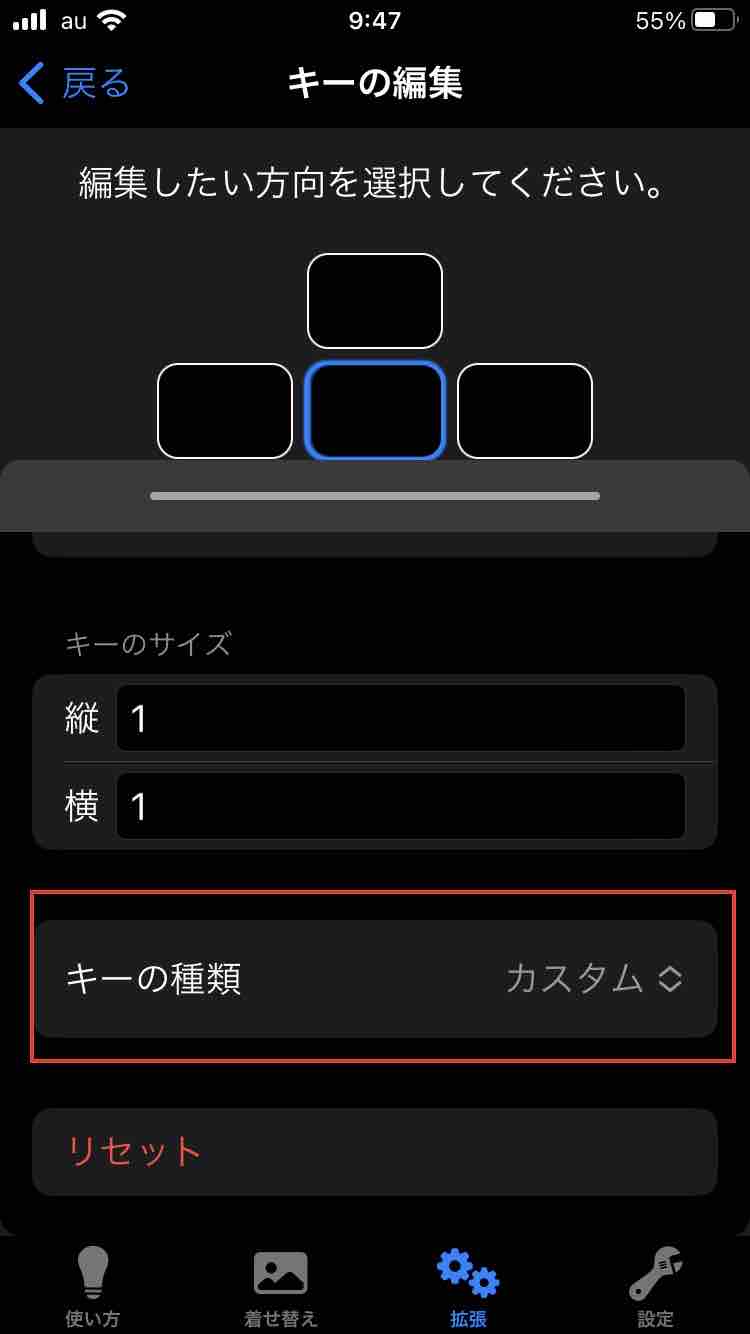
キーの設定の「キーの編集 」で「キーの種類」で「カスタム」から空白キーや削除キーを選ぶ
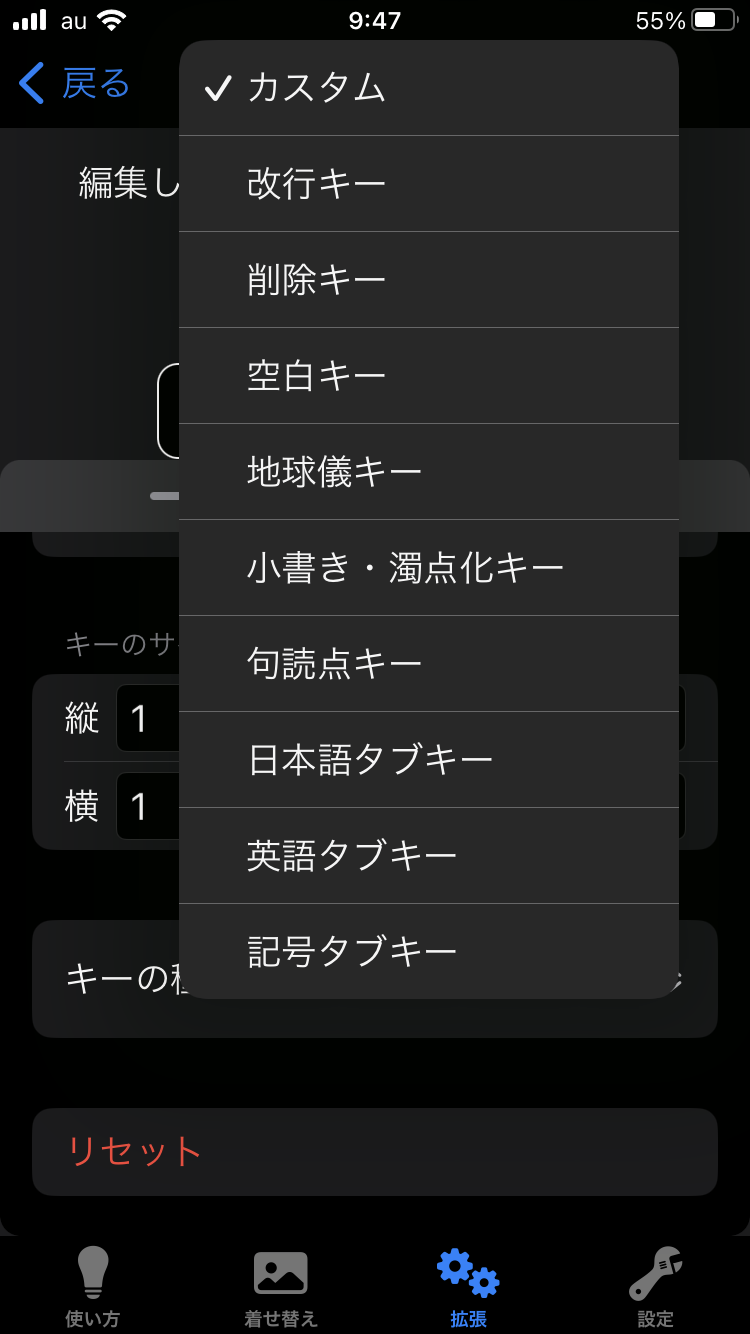
5.言語と入力方式を設定する
設定が終わったら言語を設定する 日本語辞書を使いたいので「日本語」を指定する
iPhoneはフリックのひらがな入力なので「そのまま入力」にする
6.「保存」で完了
まとめ
見様見真似でazooKeyのキーボードをカスタマイズしてみました。ただAppleのロゴマークをキーボードに配置しただけですがワクワクしました。Appleマークは個人的にユーザ辞書に欠かせない記号なので自分でも設置できて安心しました。これで簡単なトラブルくらいは対応できそうです。
追記:ちゃんとJazz配列の改訂版が用意されていました。さっそくインストールさせてもらいます。
See you tomorrow!
